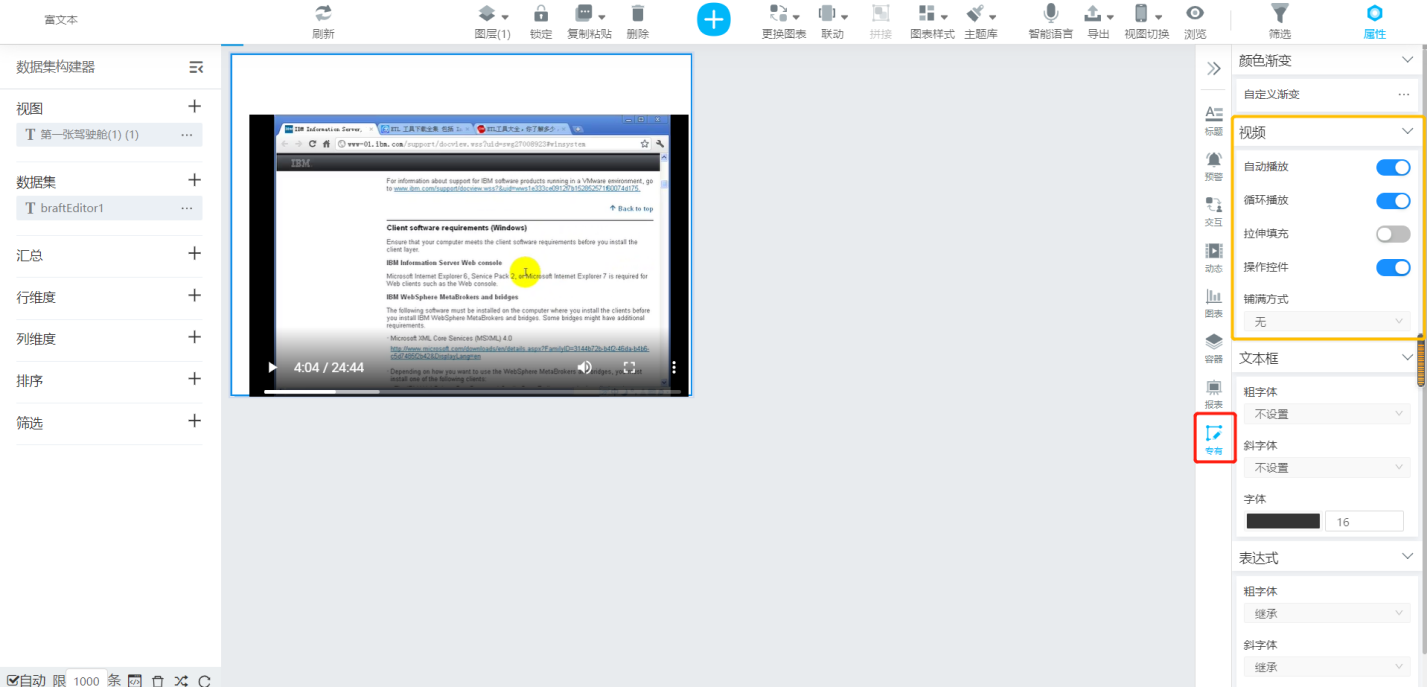- 功能更新
- OurwayBI新框架v2.6发版说明(2025年07月25日)
- OurwayBI新框架v2.5发版说明(2025年03月25日)
- OurwayBI新框架v2.4发版说明(2024年11月0日)
- OurwayBI新框架v2.3发版说明(2024年7月04日)
- OurwayBI新框架v2.2发版说明(2024年3月13日)
- OurwayBI新框架v2.0发版说明(2023年9月27日)
- V8.11版本说明(2023年1月18日)
- V8.10小版本说明(2022年9月30日)
- V8.10版本说明(2022年6月23日)
- V8.9版本说明(2022年5月12日)
- V8.8版本说明(2022年4月15日)
- V8.7版本说明(2021年12月22日)
- V8.6小版本说明(2021年11月19日)
- V8.6版本说明(2021年11月11日)
- V8.5版本说明(2021年10月11日)
- V8.4版本说明(2021年8月09日)
- V8.4版本说明(2021年7月05日)
- V8.1版本说明(2021年3月12日)
- V8.1版本说明(2021年1月18日)
- V8.1版本说明(2020年12月04日)
- V8.1版本说明(2020年11月10日)
- V8.1版本说明(2020年9月30日)
- V8.1版本说明(2020年9月10日)
- V8.1版本说明(2020年8月21日)
- V8.1版本说明(2020年8月5日)
- V7.10版本说明(2020年6月23日)
- V7.10版本说明(2020年5月12日)
- V7.9版本说明(2020年3月31)
- V7.8版本说明(2020年3月24日)
- V7.7版本说明(2020年2月19日)
- V7.7版本说明(2020年1月9日)
- V8.8版本说明文档
- 系统安装部署
- 报表及管理驾驶舱开发
- 图表类型
- 图表对象应用
- 智能分析
- 大屏可视化&移动端
- ETL&数据填报
- 系统管理
- 部署集成
- 标准解决方案
- AI
- 指标管理
- 多语言
- 高手训练营
- 大屏展示文件夹
1.概述
1.1 应用场景
在一个报表中想显示视频,可以直接通过富文本中的媒体属性来实现,例如一些实时的监控视频。
2.操作流程
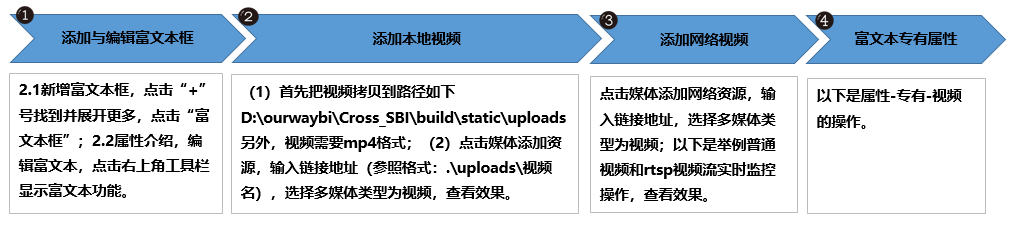
2.1 新增富文本框
点击“+”号,添加图表-“更多”-“富文本框”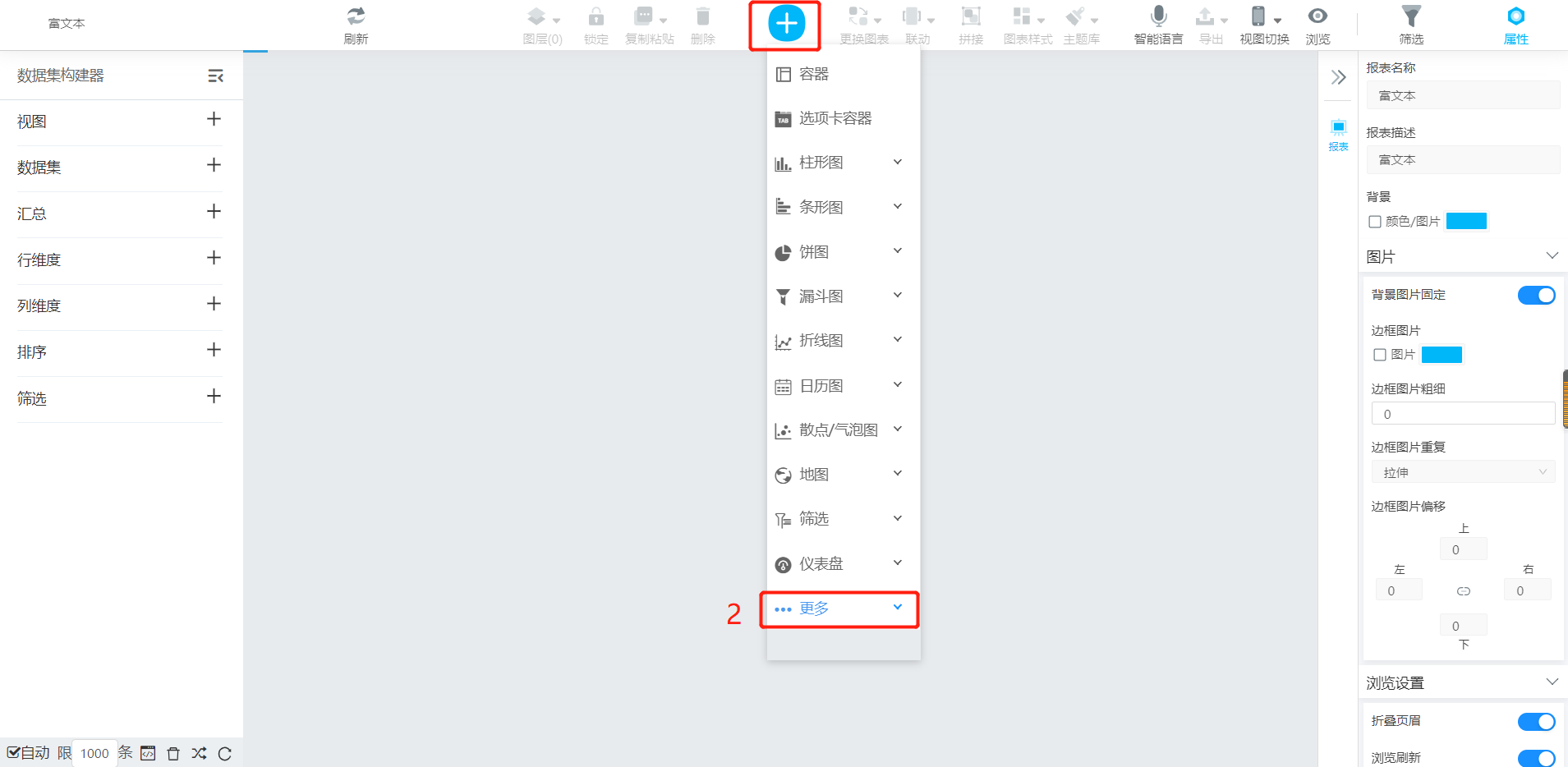
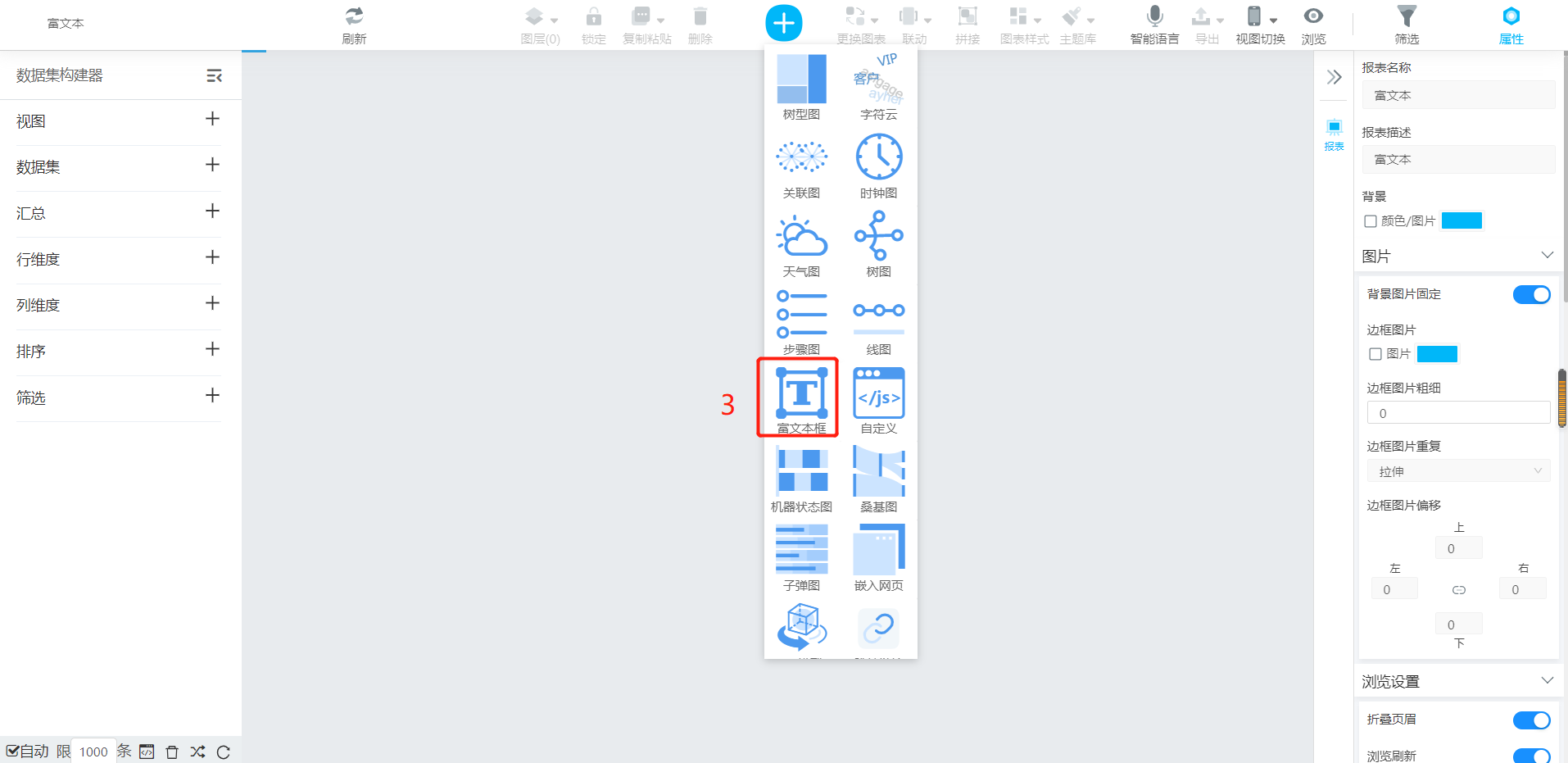
2.2 属性介绍
添加的富文本编辑,点击右上角的工具栏显示富文本功能 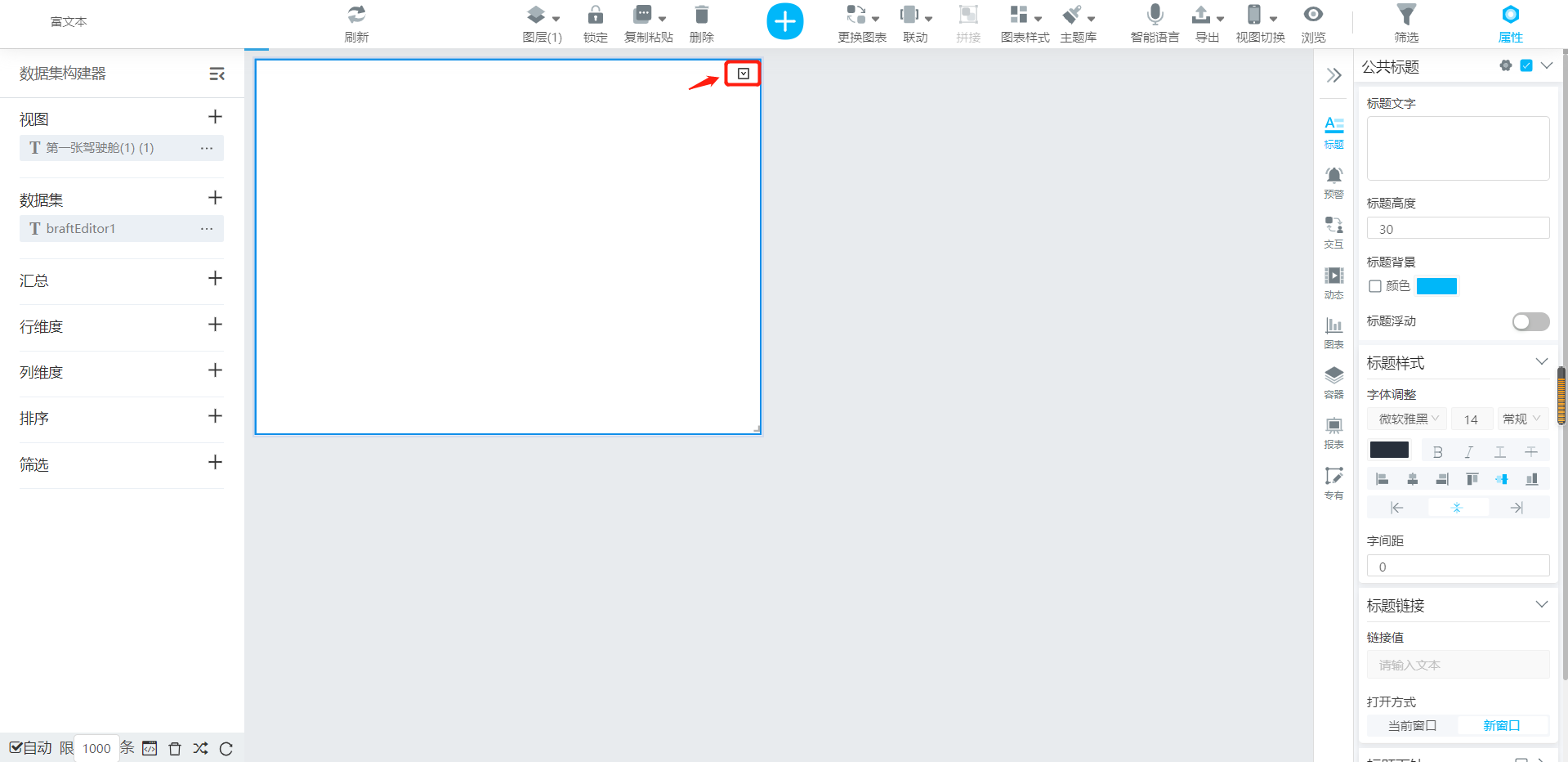
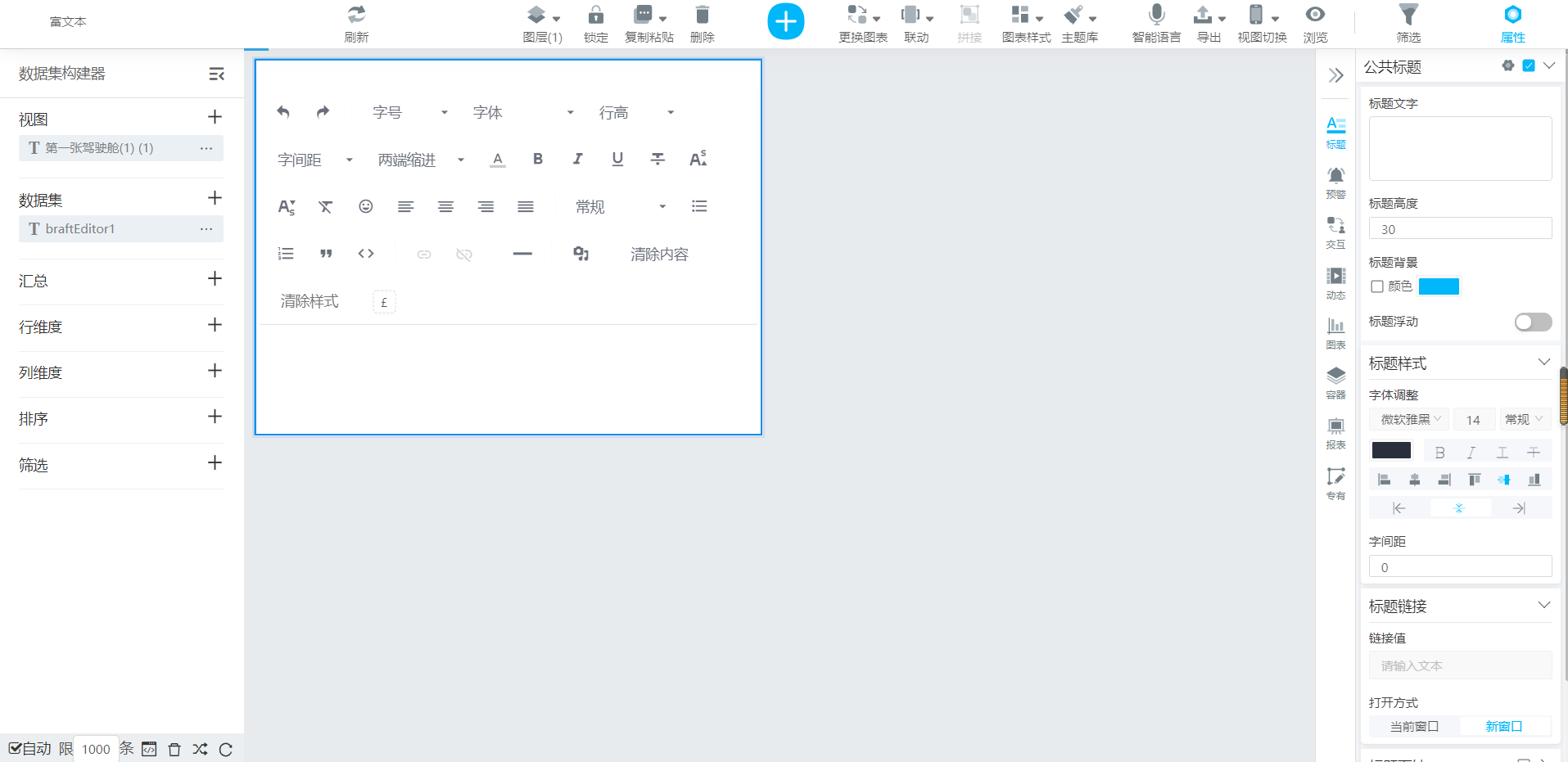
2.3 添加本地视频
若是添加本地视频,需要先把视频放在服务器上。(例如OurWayBI的安装地址是D:ourwaybi,则需要把视频拷贝到如下路径:D:ourwaybiCross_SBIbuildstaticuploads),另外视频需要是mp4格式。
点击媒体添加资源,输入链接地址,选择多媒体类型为视频。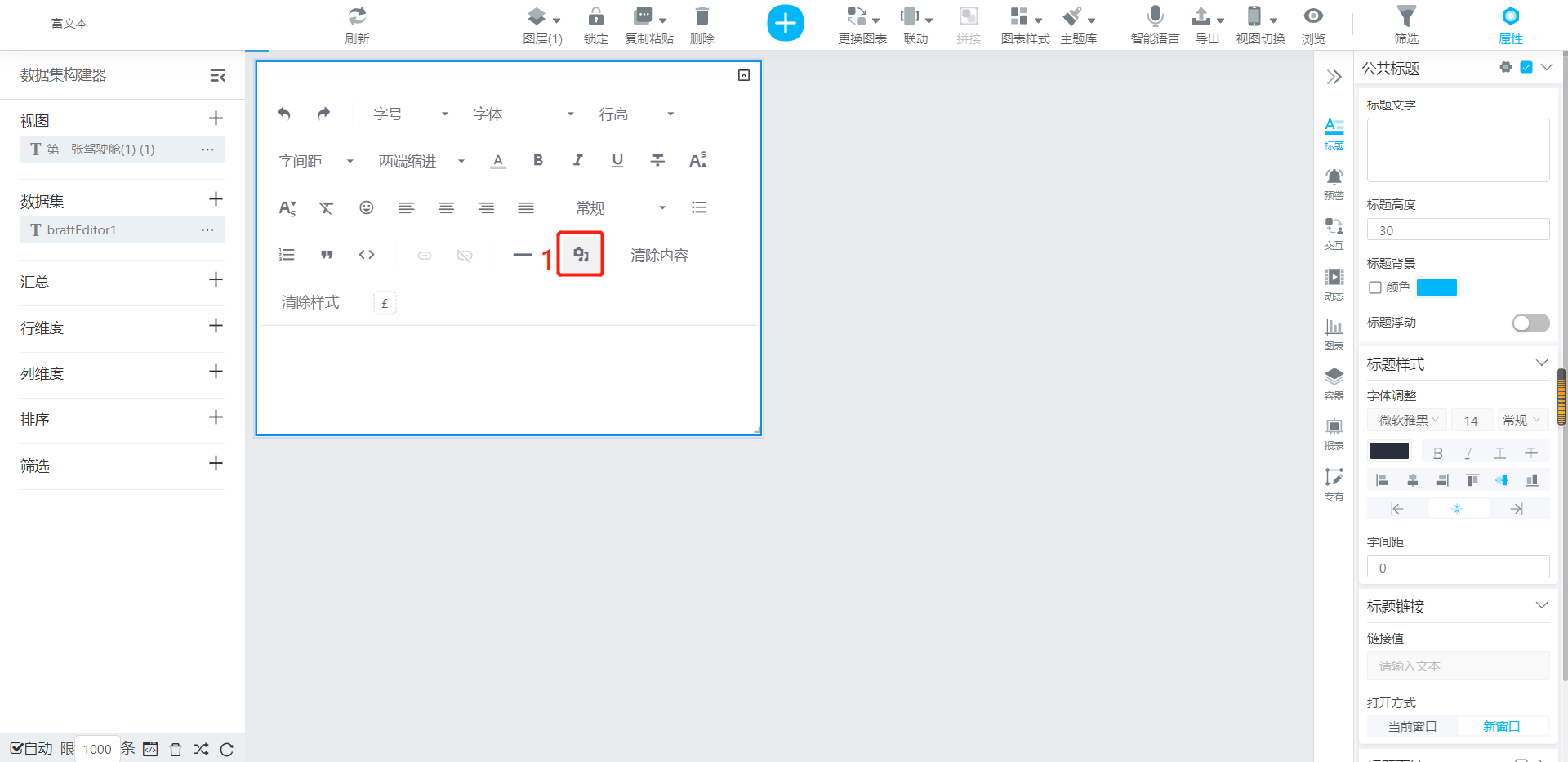
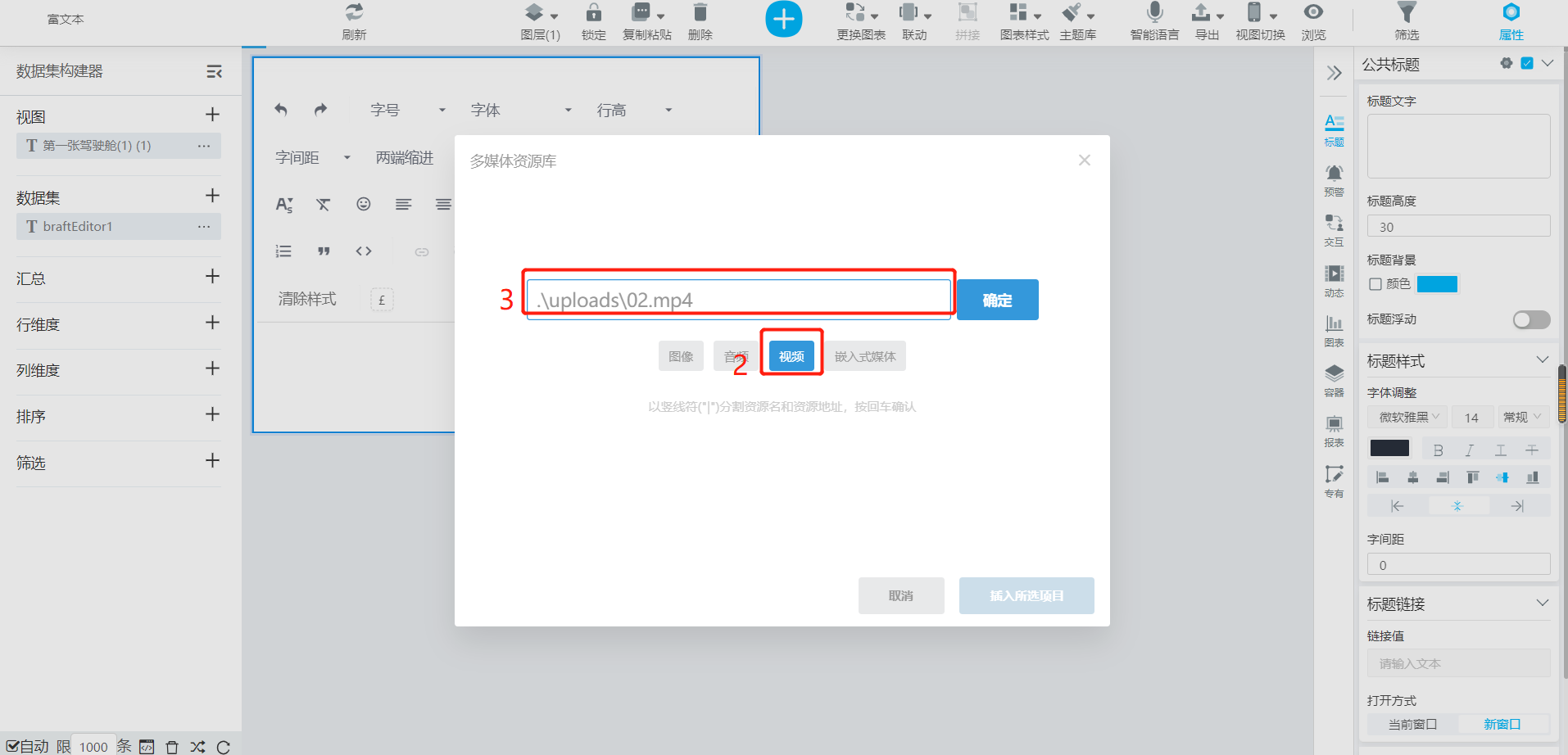
效果图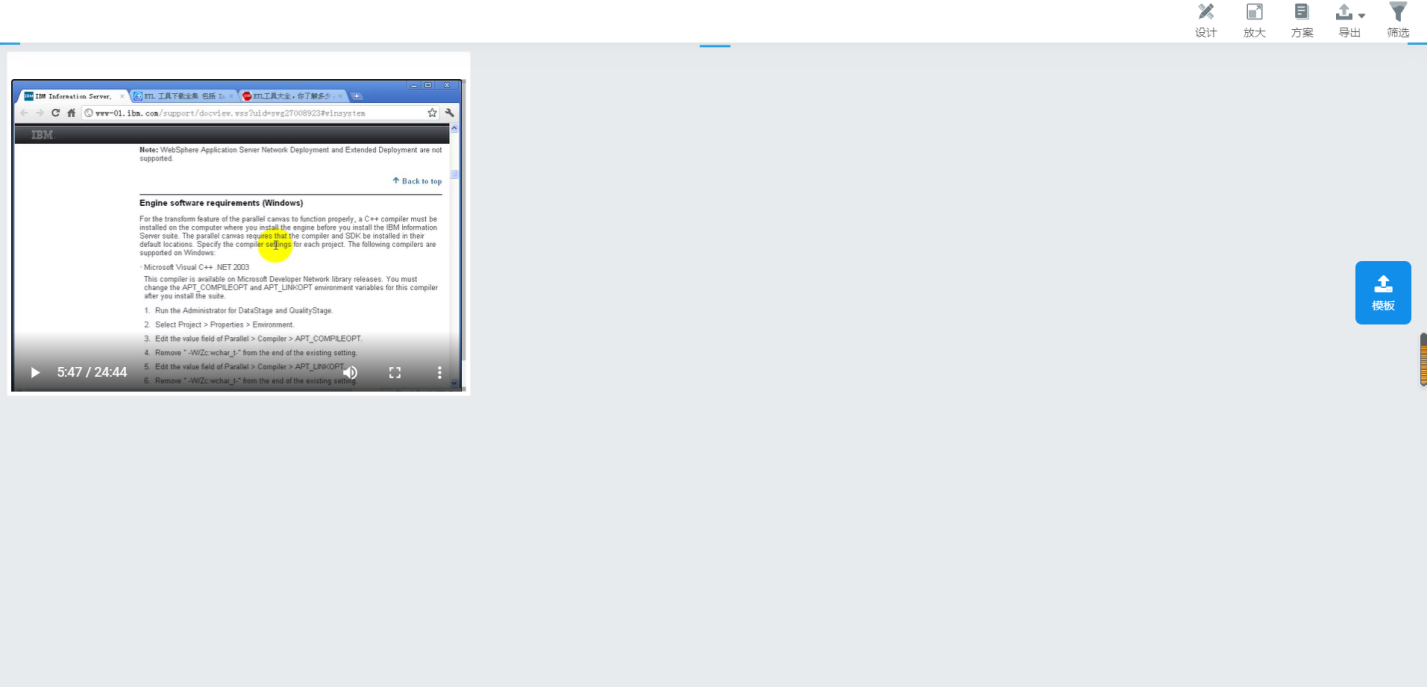
2.4 添加网络视频
点击媒体添加网络资源,输入链接地址,选择多媒体类型为视频。(例如添加实时的监控视频,只需要把监控视频的视频流url地址输入链接地址即可)
示例①普通网络视频: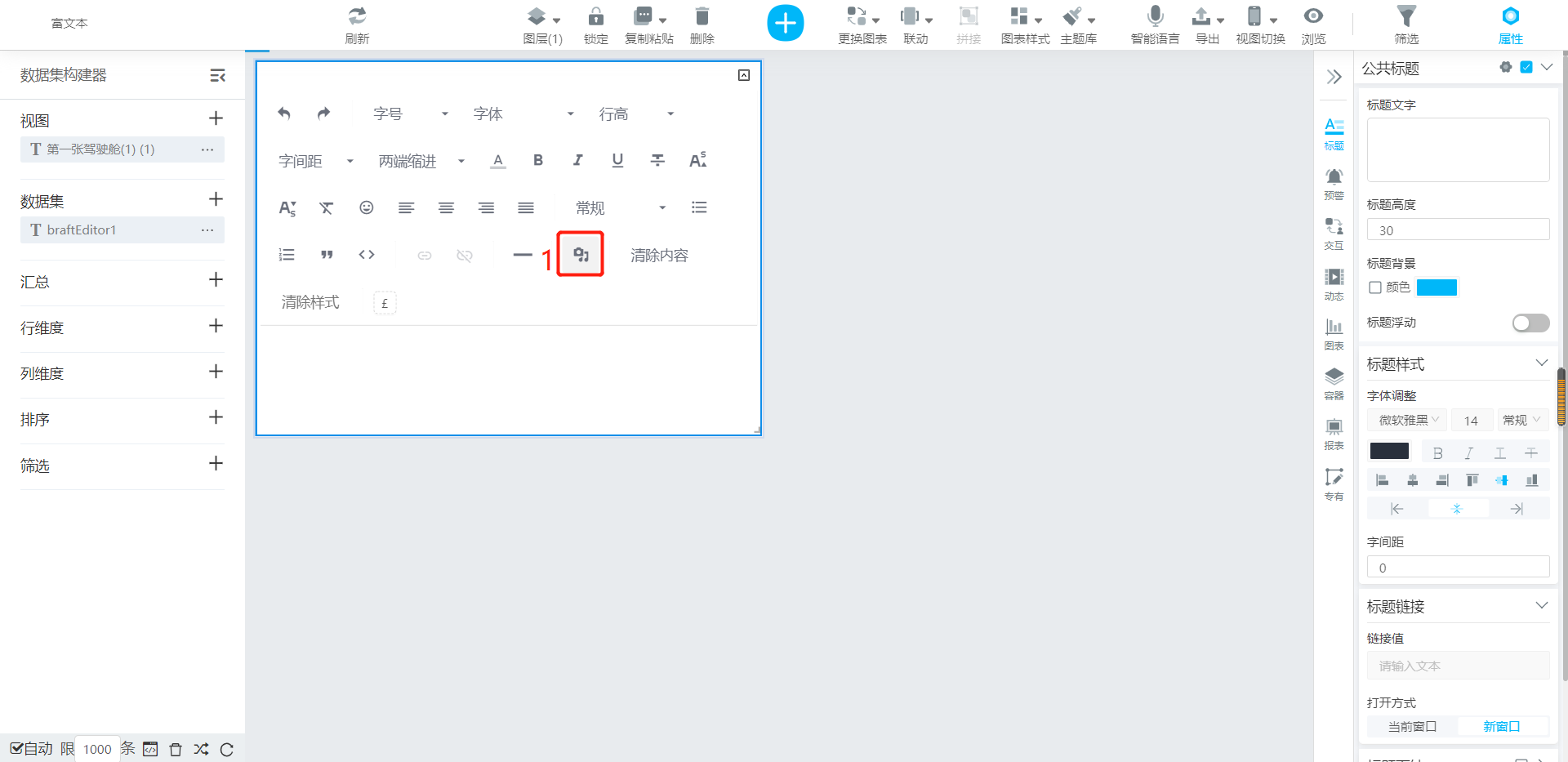
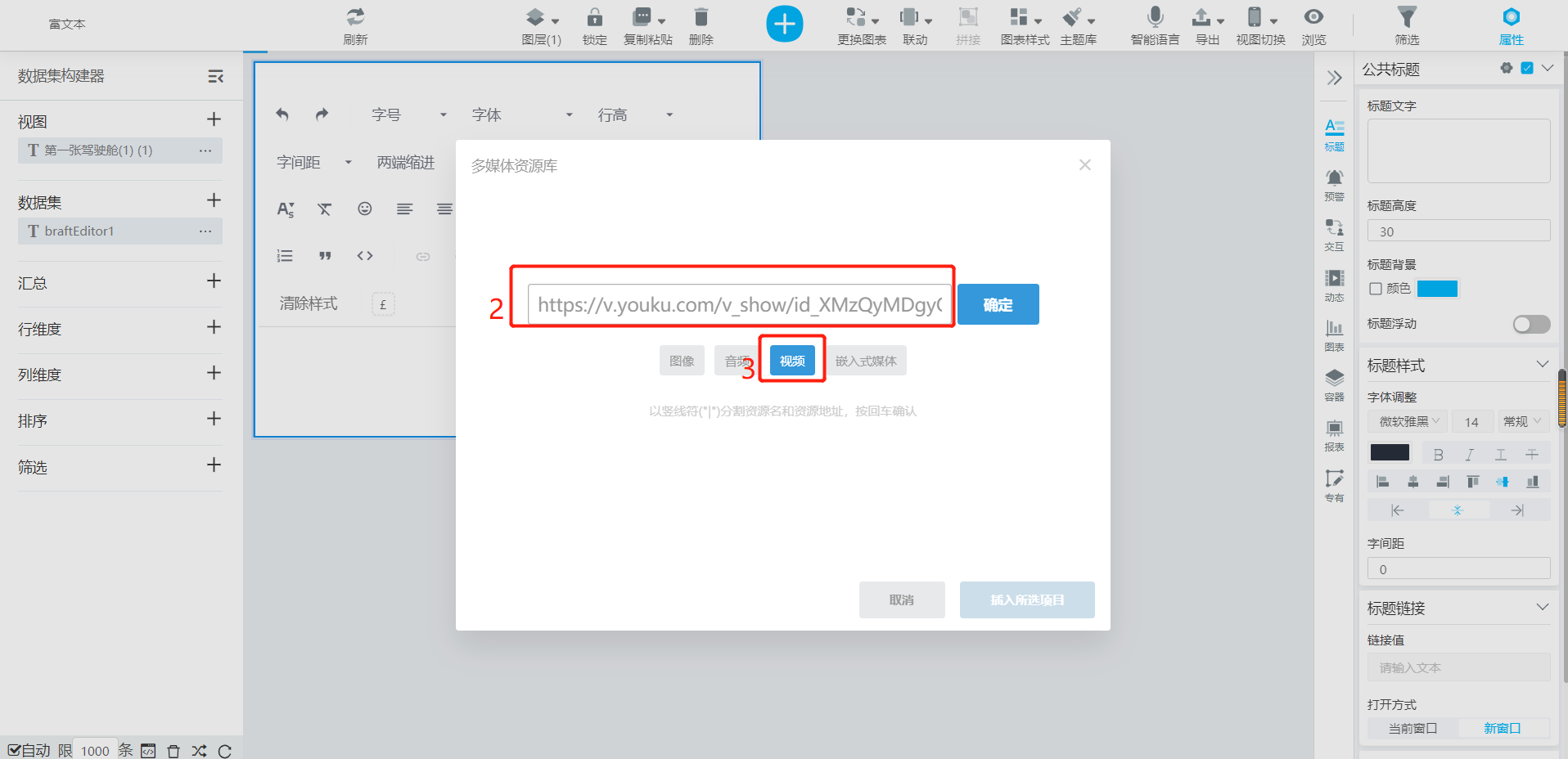
效果图(某学校发电机房实时监控画面)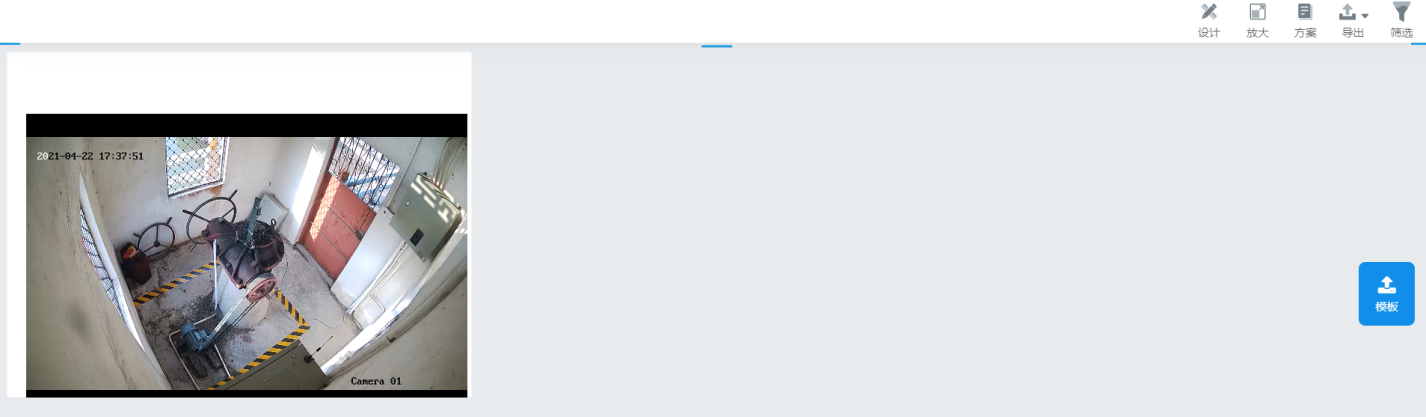
示例②rtsp视频流实时监控:
实时监控视频示例链接:rtsp://admin:zb123456@192.168.0.164:554/h264/ch1/sub/av_stream
本链接为海康威视IPC的RTSP地址格式,具体地址格式分段含义参考如下:
rtsp://[username]:[password]@[address]:[port]/[codec]/[channel]/[streamtype]
rtsp:// => 协议格式头
username => 用户名,例如:admin
password => 密码,例如:zb123456
address => IPC设备的网络地址,例如:192.168.0.164
port => IPC设备的RTSP输出端口,默认为554,若为默认可不填写
codec => 视频压缩格式,有h264、MPEG-4、mpeg4这几种,要想前端无插件播放需要选择h264
channel => 通道号,起始为ch1,例如:通道1,则为ch1
streamtype => 码流类型,主码流为main/av_stream,子码流为sub/av_stream,第三码流为stream3/av_stream
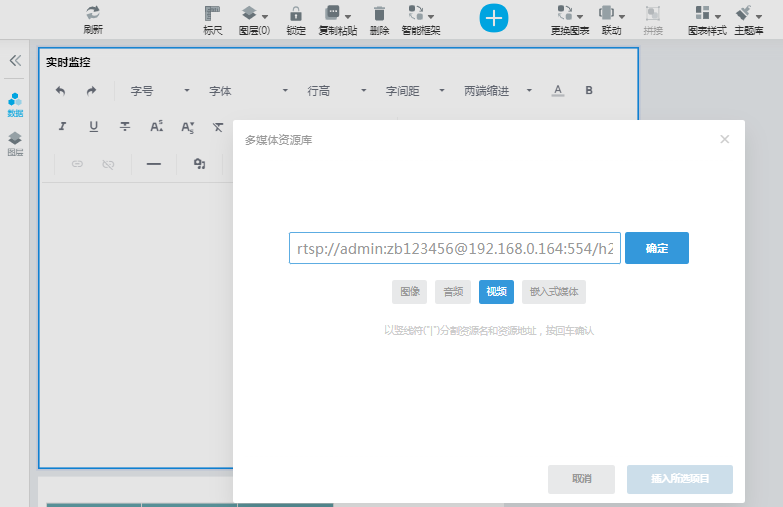
效果图如下: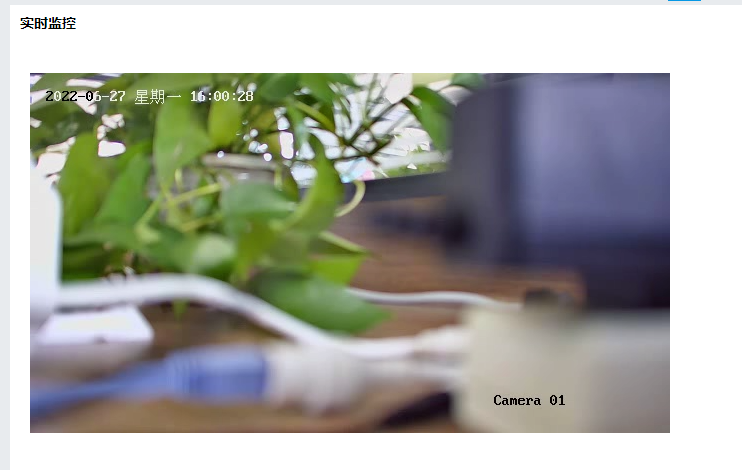
2.5 富文本专有属性
富文本中的专有属性可以修改视频属性,如:是否自动播放,是否循环播放,是否拉伸填充,铺满方式(无,等比铺满,拉伸铺满)等。